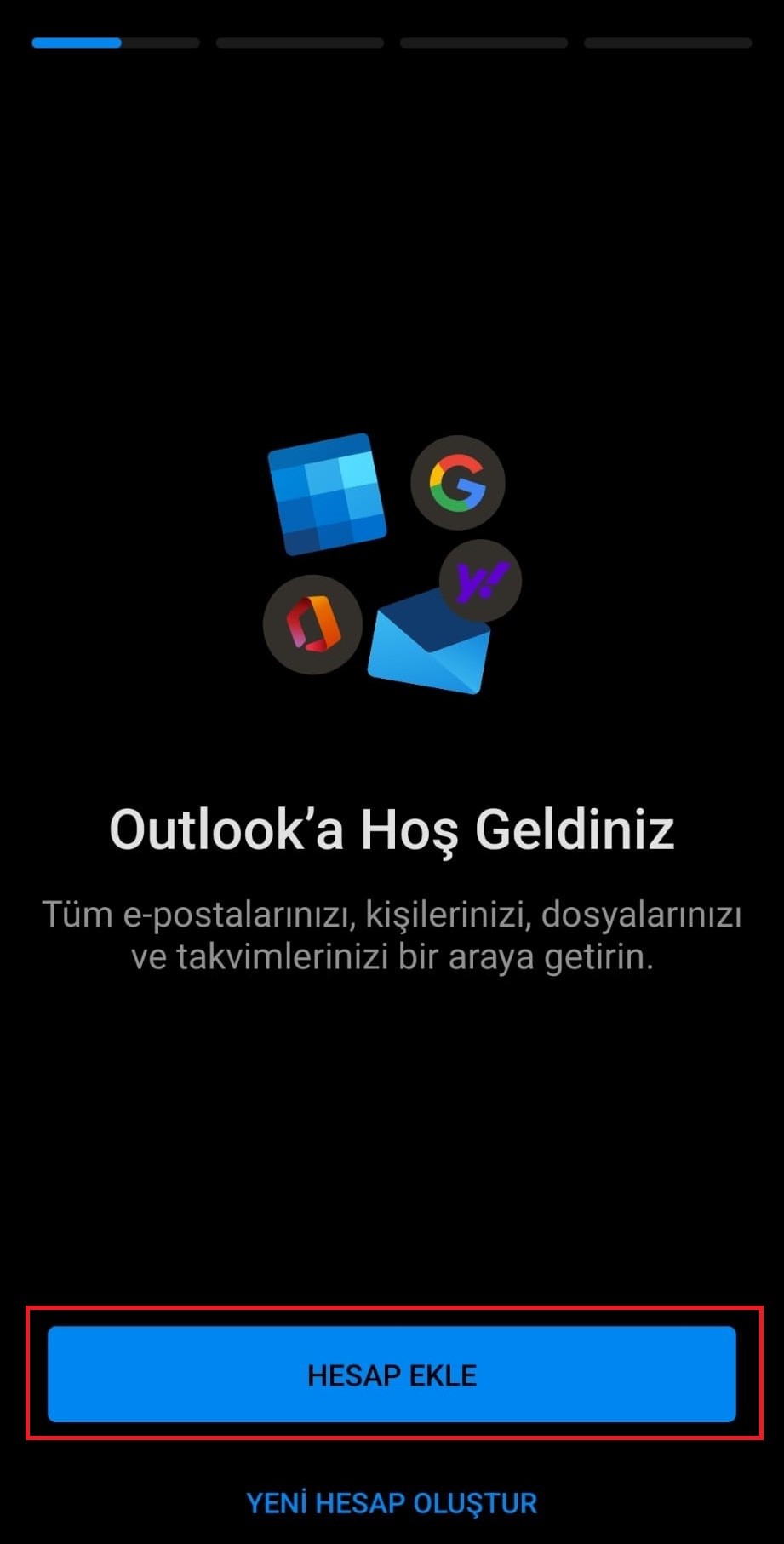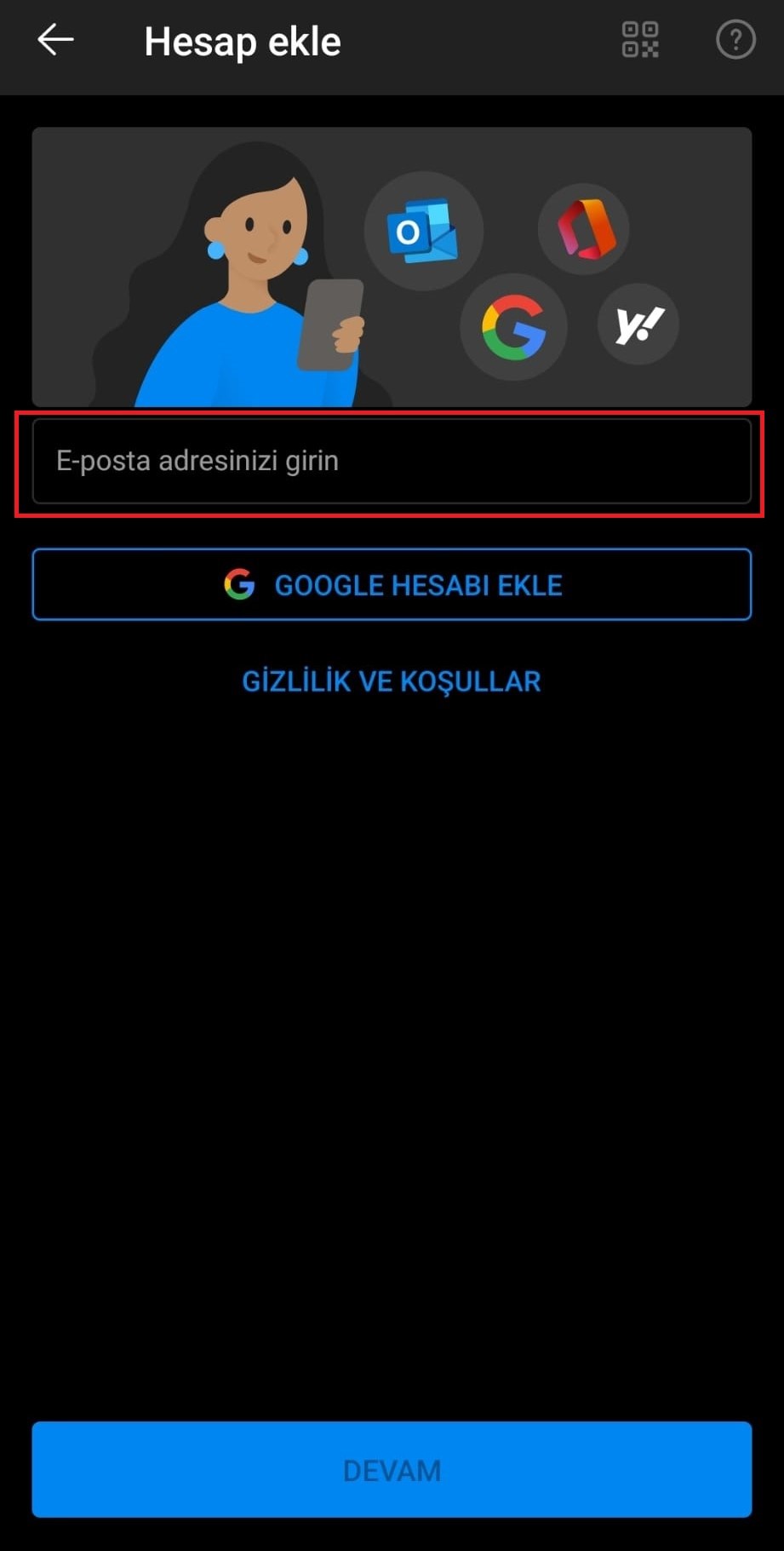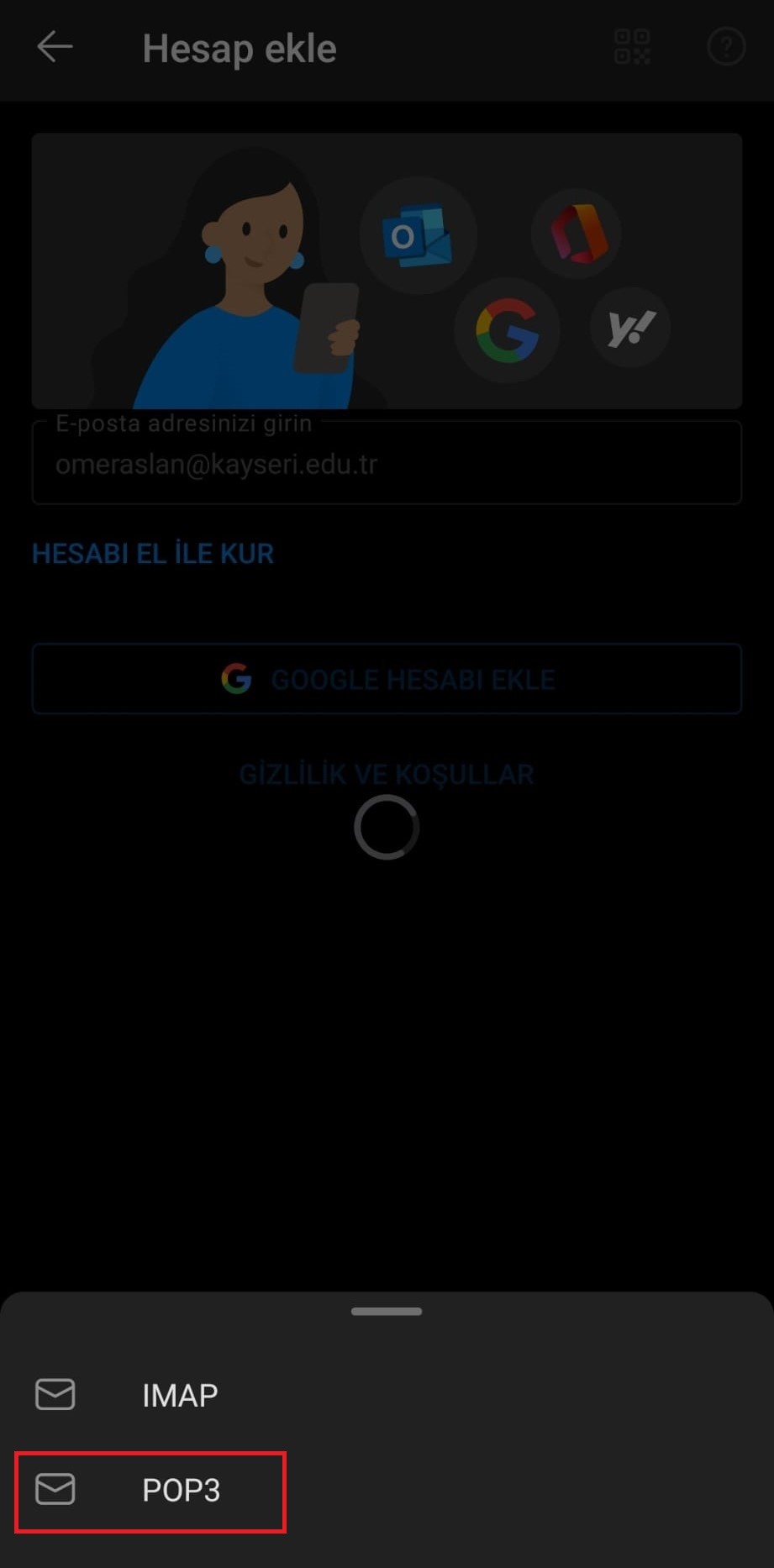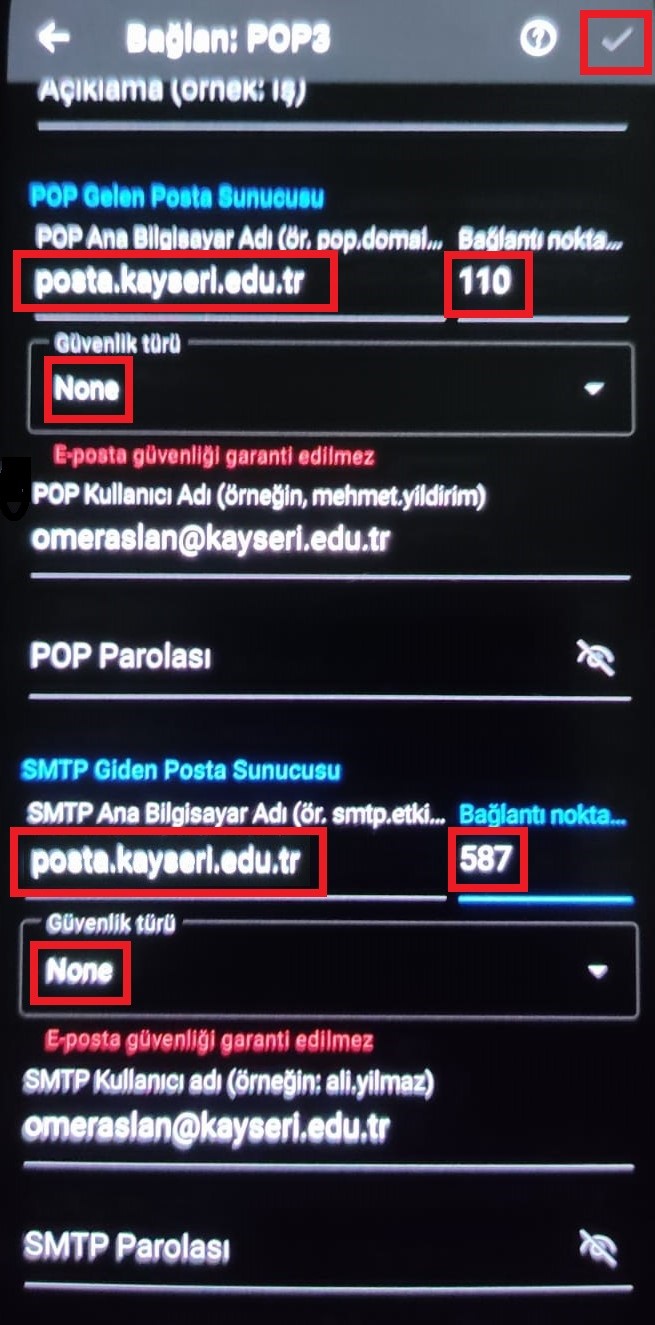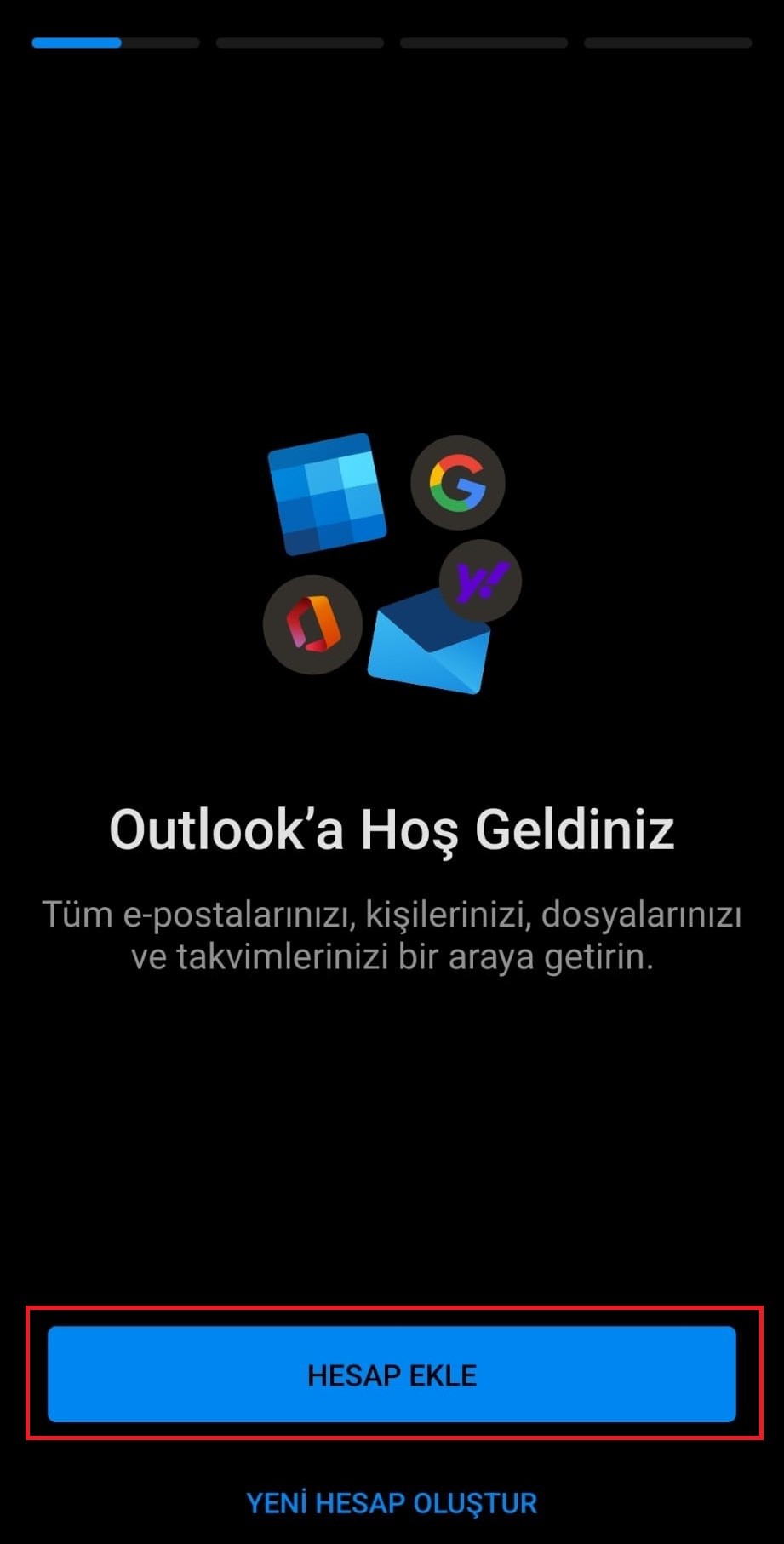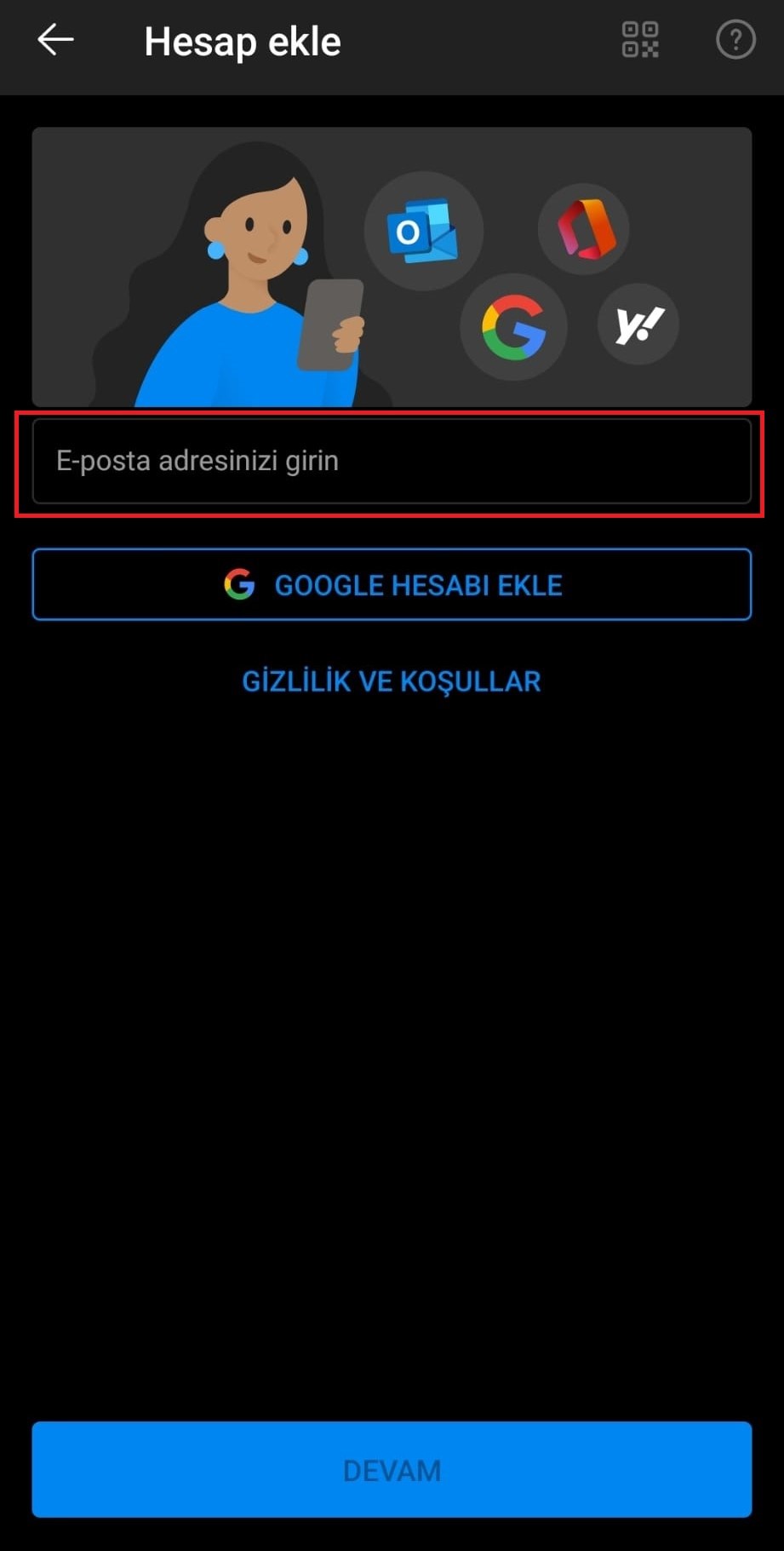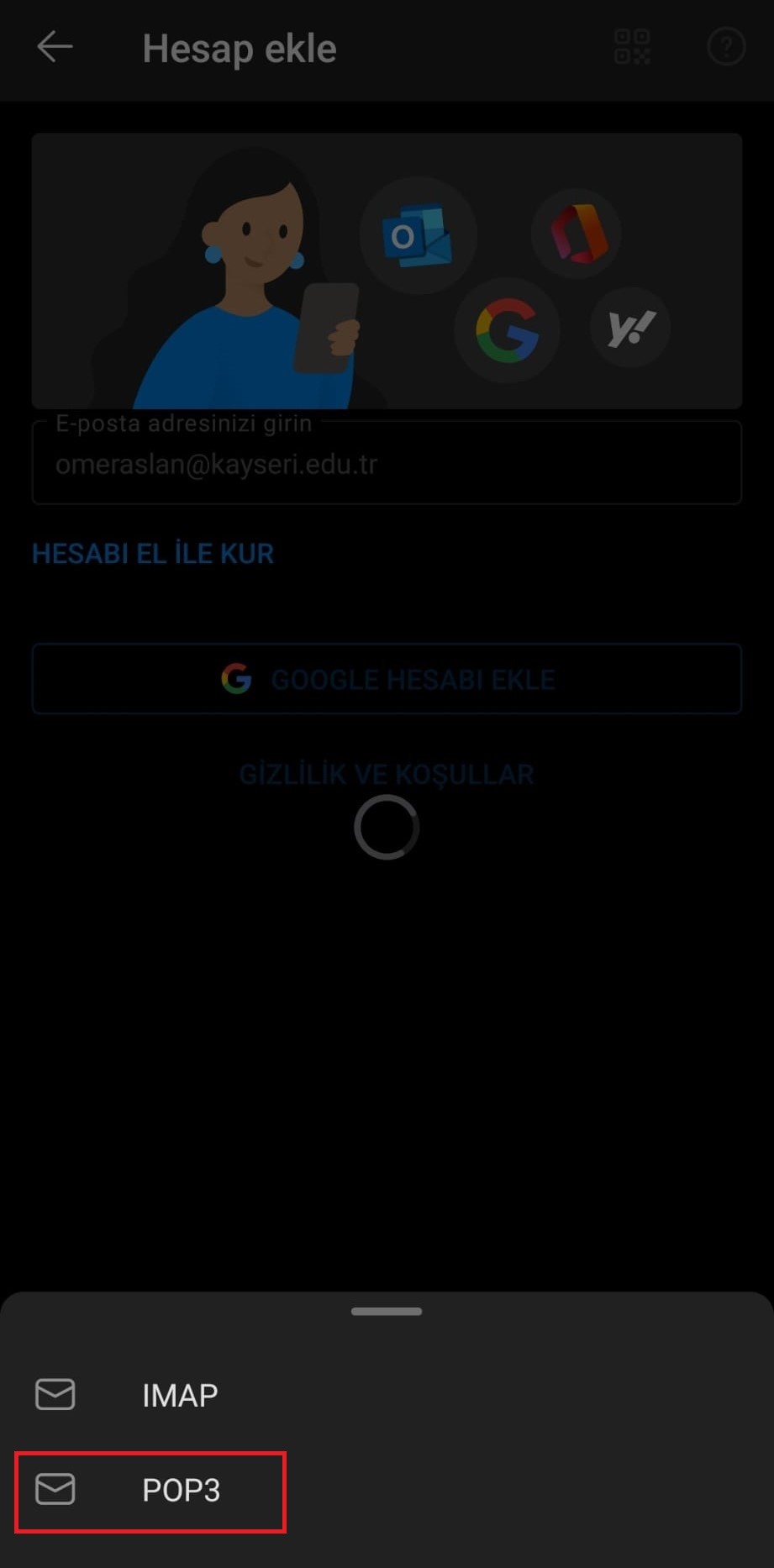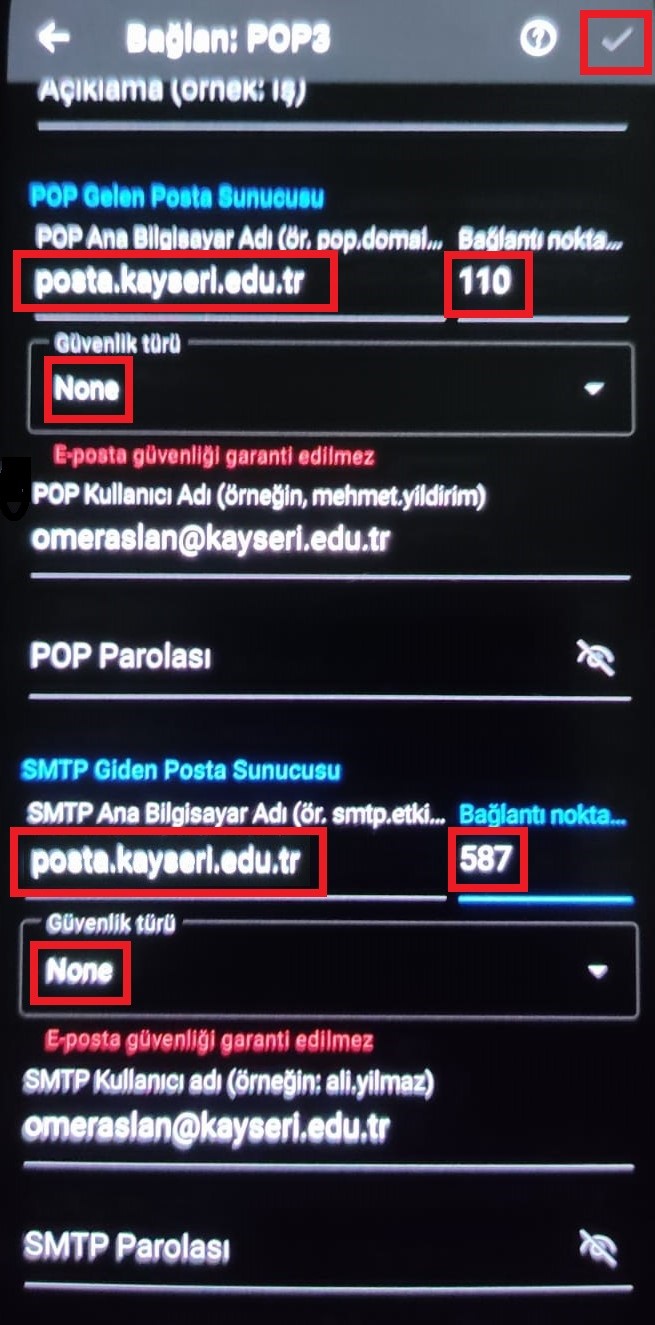MOBİL İÇİN OUTLOOK AYARLARI
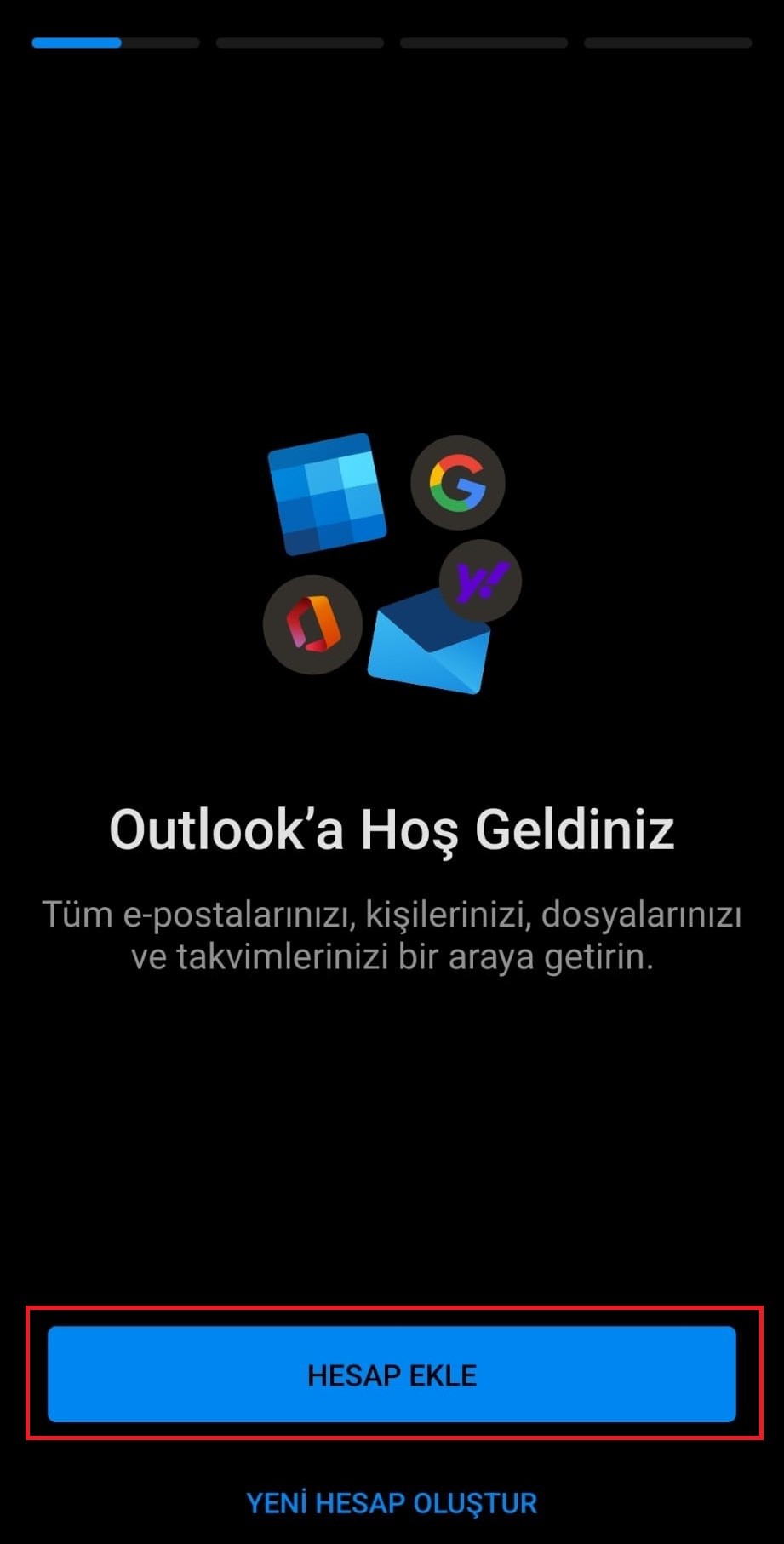
Uygulama açıldıktan sonra HESAP EKLE sekmesine tıklayınız.
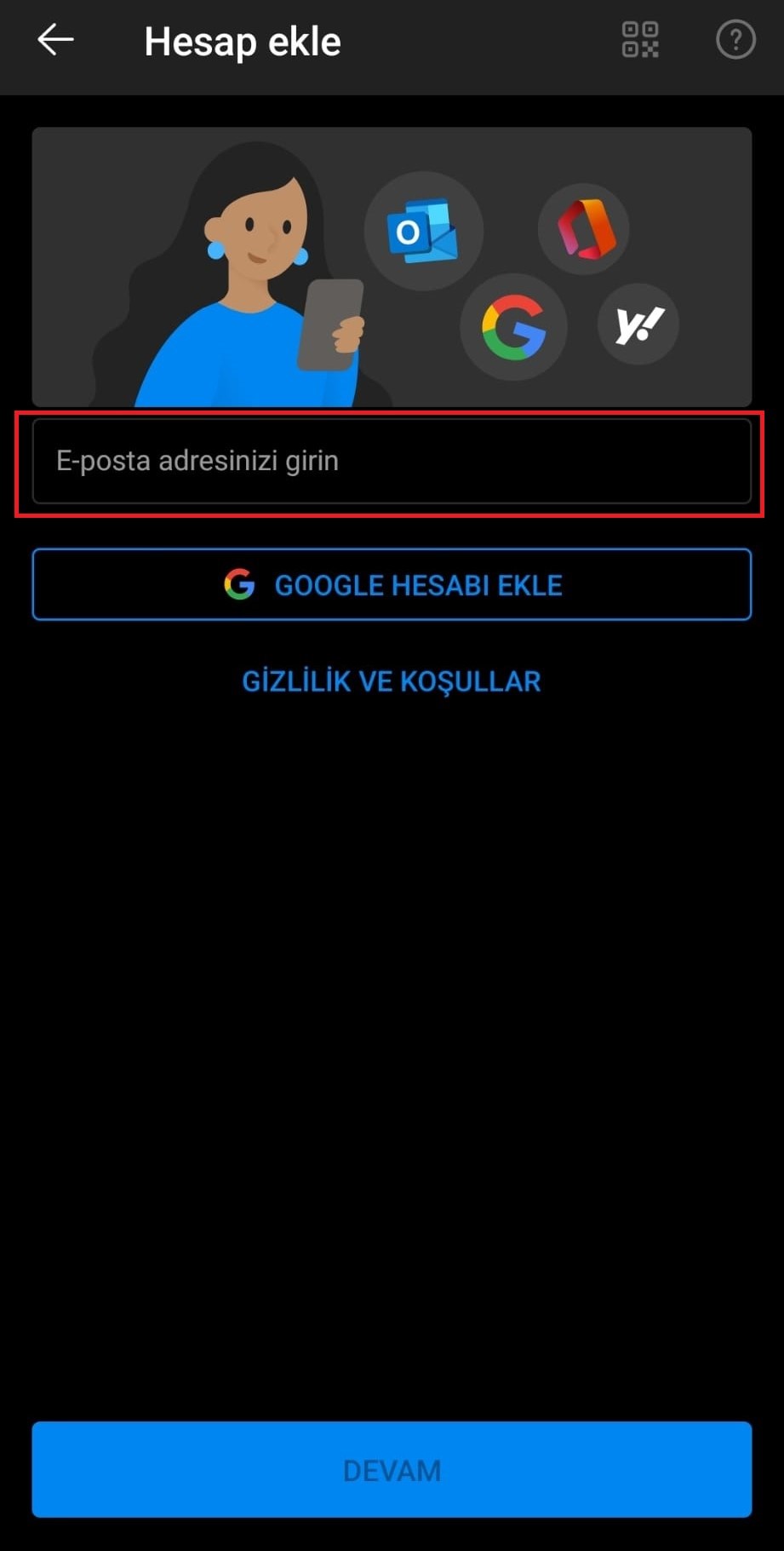
E-posta adresinizi girin yazan kırmızı kutucuğun içindeki alana kurum e-postanızı girin. Ve Devam tuşuna tıklayın.
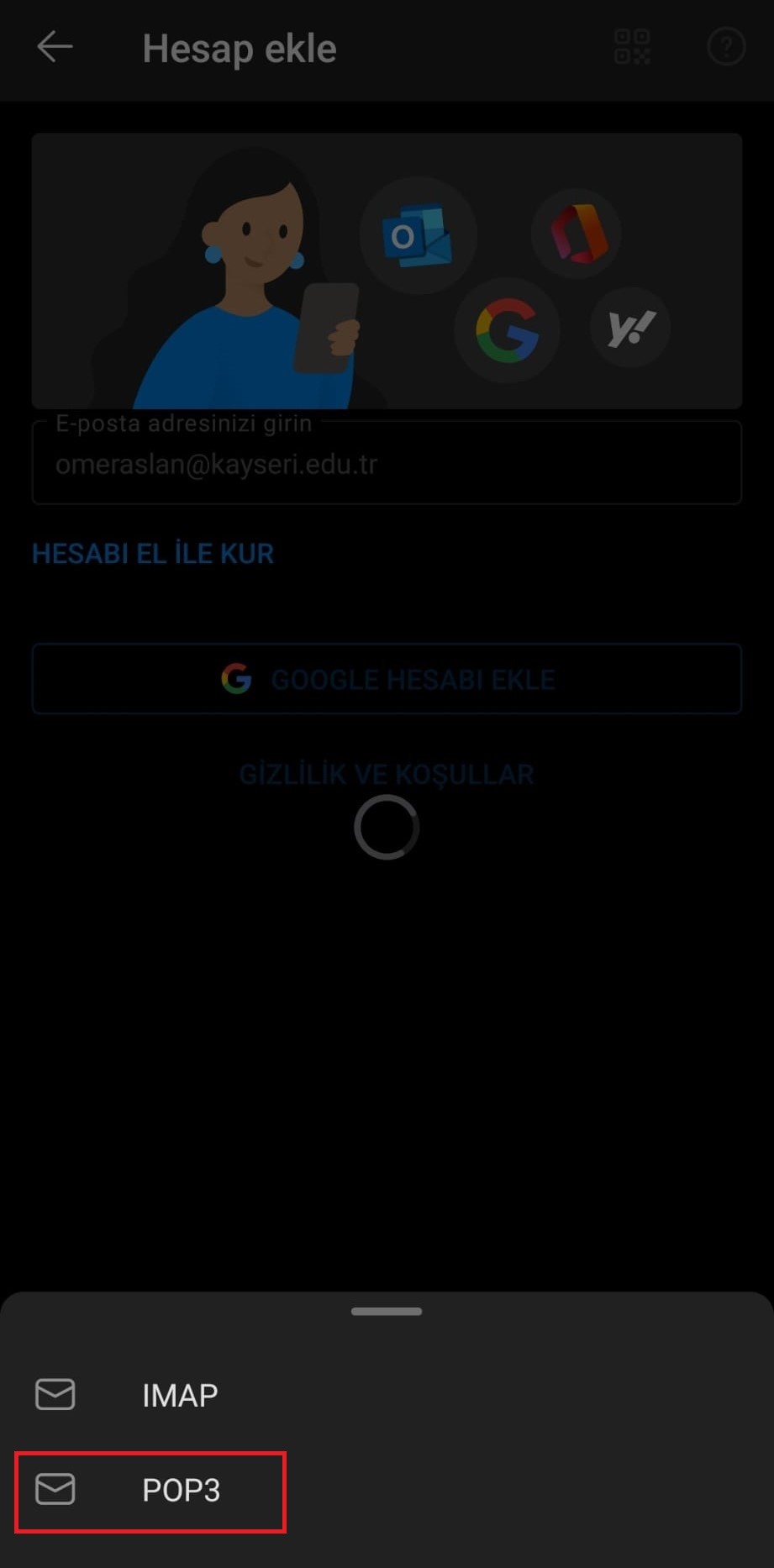
Karşınıza çıkan sayfada POP3 seçeneğini işaretleyin.
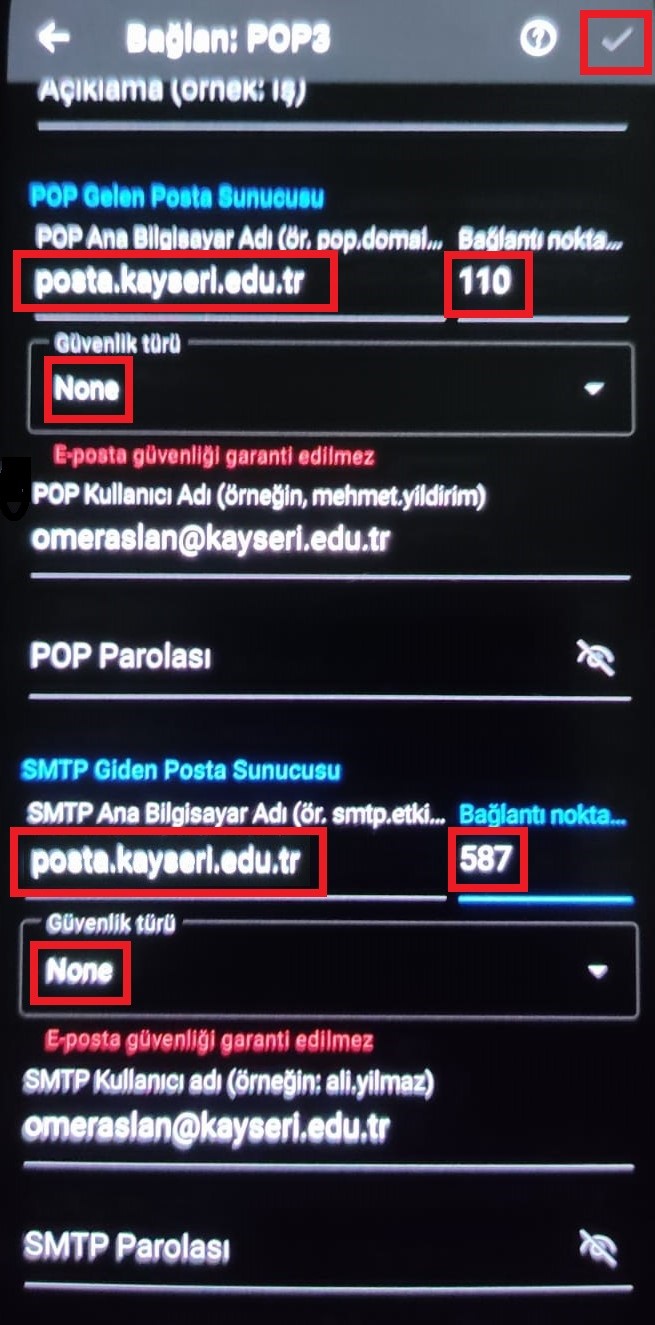
Düzeltilmesi gereken bilgileri resimdeki gibi doldurun.
Gelen posta sunucusuna posta.kayseri.edu.tr
Gelen posta sunucusu bağlantı noktasına 110
Güvenlik türü Hiçbiri/None
Giden posta sunucusu posta.kayseri.edu.tr
Giden Posta sunucusu bağlantı noktası 587
Gelen posta sunucusu bağlantı noktasına 110
Güvenlik türü Hiçbiri/None
işaretleyin. Bütün işlemleri tamamladıktan sonra sağ üstte bulunan ✓ simgesine tıklayıp oturumunuzu açabilirsiniz.